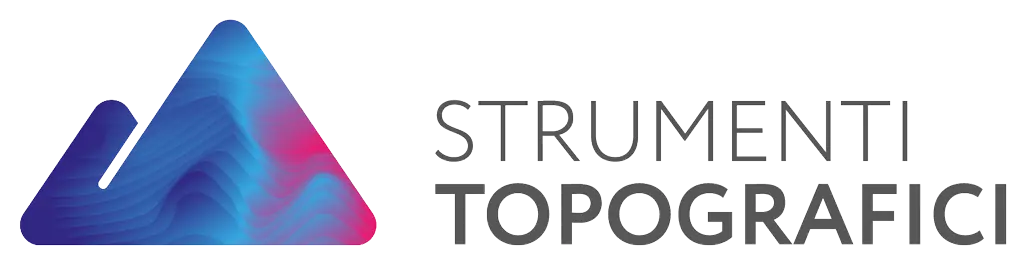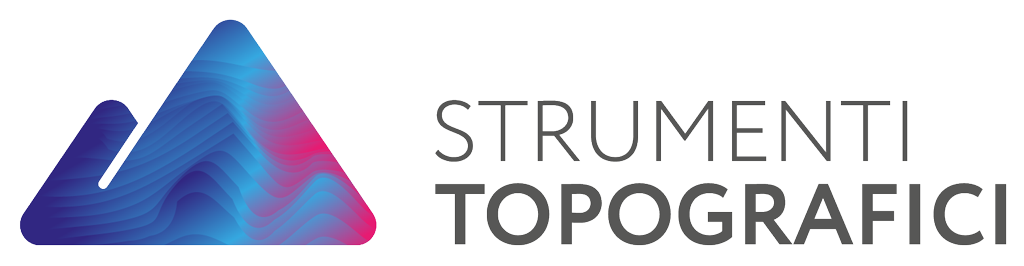Apriamo questo breve articolo rivolgendoci ai possessori di droni DJI di fascia Enterprise e facendo loro una domanda:
quante volte avete maledetto il colosso cinese se vi trovavate a dover effettuare mappature di terreni o altro in zone con terreno inclinato?
Nel nostro piccolo e limitato sondaggio tra possessori di M300 RTK, Mavic e Phantom RTK, la totalità ci ha riportato commenti che non osiamo nemmeno pensare di sussurrare per paura di veder finire questo articolo nel darkweb.
Nonostante l’immensa mole di tecnologia di cui è farcito un drone di fascia Enterprise, radiocomandi con schermi spettacolari e app per gestire il volo che offrono esperienze straordinarie, noi tecnici, che progettavamo missioni di volo, ci siamo sempre chiesti chi fosse il cine-genio di casa DJI che avesse pensato ad una funzione talmente contorta per poter volare su un terreno inclinato che è rappresentata dal tasto “Select DSM File”.
Gestione del file DSM importato in DJI Pilot 2
Per chi non fosse avvezzo, quel tastino piccolino obbligava il pilota del drone a scaricare il DSM da internet (noi usavamo TINITALY) a ritagliarlo nella porzione interessata (noi usavamo QGIS) e ad esportare il DSM ottenuto facendo attenzione però alle coordinate usate dal drone per il volo (pena quote errate nella missione di volo…). Ovviamente, non era finita la sbatta; il DSM ottenuto doveva essere messo su scheda SD o pendrive e trasferito al radiocomando per poter essere caricato al click dell’odiato tasto.
Scopri nel dettaglio il drone DJI Mavic 3E Enterprise
Tanti, noi compreso, che avevamo (guardacaso) uGCS (software di pianificazioni missioni da drone – licenza a pagamento), lo abbiamo utilizzato per pianificare i voli con M300, ad esempio. Questo perché uGCS offre di default la lettura della quota del terreno sottostante (potendola addirittura attingere da diversi DATUM). Anche app per il volo meno blasonate e costose come DroneLink hanno sempre offerto ai propri clienti la possibilità di volare su terreni inclinati… e qui continuavi a chiederti per quale diavolo di motivo il tuo M300 RTK + Lidar e compagnia bella, da 30K non dovesse fare una cosa così banale e soprattutto utilissima (continua a non venirci in mente il nome del cine-genio).
Non è sempre tutto oro ciò che luccica! Anche con uGCS a memoria, avevamo qualche problema quando utilizzavamo il lidar come payload. Non potevamo calibrare l’IMU di bordo durante la missione.
Insomma un ecosistema monco proprio di quella parte che è fondamentale in fotogrammetria e cioè un GSD costante nelle foto ottenibile, appunto, solo con il drone che mantiene quota costante dal terreno che c’è sotto.
Terrain Follow automatico in DJI Pilot 2
Il tempo è la cura migliore… eh si, dopo aver sofferto per anni e pianto sul campo, DJI vuole premiare tutti quegli audaci e testardi come noi che non hanno mai smesso di sperare che il cine-genio programmatore dell’applicazione di volo DJI finalmente si svegliasse dal coma profondo e inserisse, nel famoso tasto “Select DSM File”, la voce “IMPORTA DA INTERNET” (Fig.1).
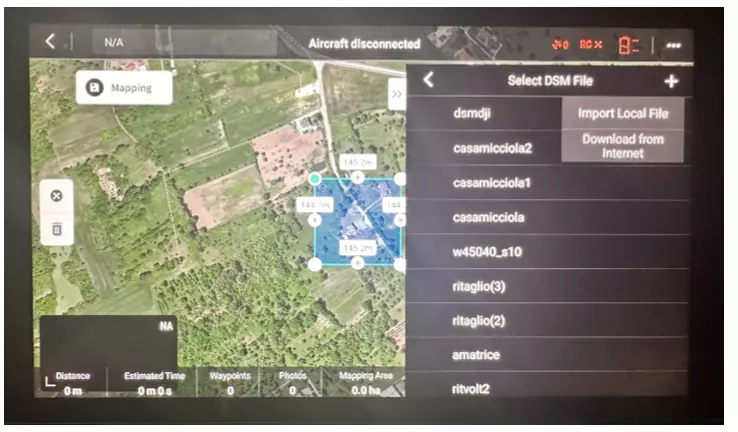
Fig.1 – “Select DSM File” in DJI Pilot 2
Esatto, si sono rinsaviti. Finalmente il DSM potremo scaricarlo direttamente nell’app DJI quando progettiamo la missione e, in automatico, le quote di volo verranno adattate per seguire l’andamento del terreno da mappare. Ovviamente sempre bene controllare in campo quote e andamenti per evitare problematiche come ostacoli non visibili da un DSM o quote errate.
Prima di lasciarti al video, ecco la tabella riepilogativa (Fonte DJI) di come funziona il Terrain Follow nei vari droni DJI Enterprise (Fig.2).
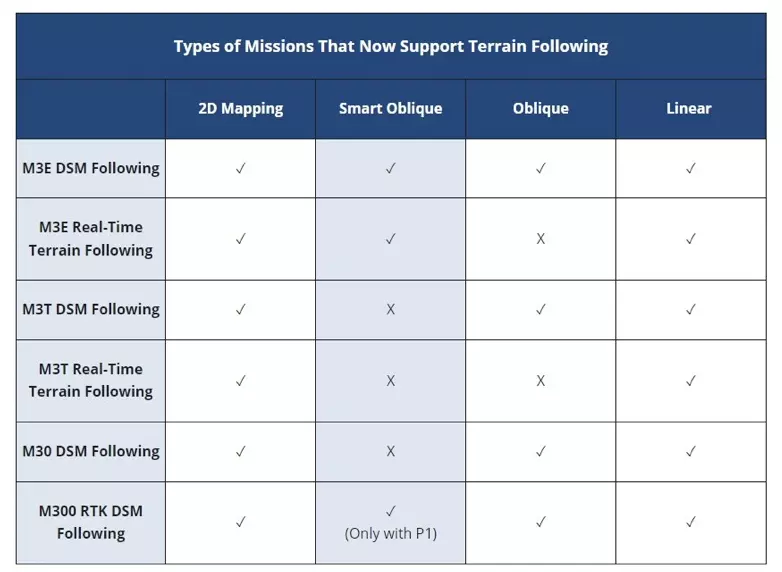
Fig.2 – Terrain Follow per droni DJI Enterprise
Ecco il video dimostrativo. Guardalo subito!